
Sisällysluettelo:
- Kirjoittaja Lynn Donovan [email protected].
- Public 2023-12-15 23:46.
- Viimeksi muokattu 2025-01-22 17:23.
Vaihe 1: Suorita ensin Levy Hallinta painamalla Win + R näppäimiä syöttääksesi compmgmt. msc ja napsauta sitten OK suorittaaksesi tämän levy hallintatyökalu. Vaihe 2: Napsauta sitten hiiren kakkospainikkeella dynaaminen levy mikä on virheellinen , kaksi vaihtoehtoa, mukaan lukien Aktivoi uudelleen levy ja Muunna perusmuotoon Levy voidaan käyttää.
Miten voimme muuntaa dynaamiset virheelliset levyt peruslevyiksi ilman tietojen menetystä?
Muunna dynaaminen peruslevyksi ilman tietojen menetystä AOMEI Partition Assistant Professionalin avulla
- Asenna ja suorita AOMEI Partition Assistant Professional; napsauta Launch AOMEI Dynamic Disk Manager -painiketta käynnistääksesi sen.
- Napsauta sitten hiiren kakkospainikkeella virheellistä dynaamista levyä ja valitse Muunna peruslevyksi.
Lisäksi katoavatko tiedot dynaamiselle levylle muuntaminen? Molemmat Levy Hallinta ja Diskpart voi muuntaa perus levy to dynaaminen levy ilman tietojen häviäminen . Kuitenkin päinvastoin muunnos syy tietojen häviäminen jos käytät edelleen näitä kahta lisäosaa dynaaminen levy muuntimia, koska sinun on poistettava kaikki kohteen taltiot dynaaminen levy ensimmäinen.
Kuinka aktivoin dynaamisen levyn uudelleen?
Dynaamisen levyn aktivoiminen uudelleen komentorivin avulla
- Avaa komentokehote ja kirjoita diskpart.
- Kirjoita DISKPART-kehotteeseen list disk. Merkitse muistiin puuttuvan tai offline-tilassa olevan levyn numero, jonka haluat tuoda verkkoon.
- Kirjoita DISKPART-kehotteeseen select disk.
- Kirjoita DISKPART-kehotteeseen online.
Mitä virheellinen järjestelmälevy tarkoittaa?
Tämä tapahtuu, kun käytät tietokonetta tekee ei löydä vaikeaa levy käynnistyä tai kovaa levy näyttää ettei toimi järjestelmä käynnistymään. Periaatteessa jos tarkoittaa että Boot Levy tai käynnistysosio tai tiedot voivat olla vioittuneet tai vaurioituneet, mikä estää tietokonettasi käynnistymästä normaalisti.
Suositeltava:
Kuinka luon dynaamisen verkkoprojektin Spring Tool Suitessa?

Vaihe 1: Valitse Tiedosto -> Uusi -> Muu. Vaihe 2: Valitse valikosta Dynaaminen verkkoprojekti ja napsauta Seuraava-painiketta. Vaihe 3: Anna nimi dynaamiselle verkkoprojektille ja napsauta Valmis-painiketta. Vaihe 4: Uusi projekti luodaan alla kuvatulla tavalla verkkoprojektirakenteella
Kuinka luon dynaamisen verkkosovelluksen?

Voit luoda uuden dynaamisen Web-projektin suorittamalla seuraavat vaiheet: Avaa Java EE -perspektiivi. Napsauta Project Explorerissa hiiren kakkospainikkeella Dynaamiset verkkoprojektit ja valitse pikavalikosta Uusi > Dynaaminen verkkoprojekti. Ohjattu uuden dynaamisen verkkoprojektin toiminto käynnistyy. Noudata ohjatun projektin ohjeita
Kuinka saan dynaamisen verkkoprojektin Eclipsessä?

Avaa Java EE -näkökulma. Napsauta Project Explorerissa hiiren kakkospainikkeella Dynaamiset verkkoprojektit ja valitse pikavalikosta Uusi > Dynaaminen verkkoprojekti. Ohjattu uuden dynaamisen verkkoprojektin toiminto käynnistyy. Noudata ohjatun projektin ohjeita
Miksi saan virheellisen numeron, kun lähetän tekstiviestin?
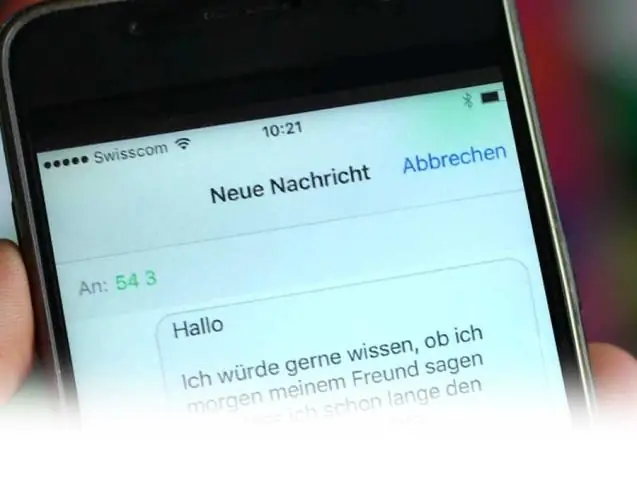
Viesti lähetettiin käyttämällä virheellistä numeromäärää. Lähetä uudelleen käyttämällä 10-numeroista numeroa tai kelvollista lyhytkoodia. Useimmiten sinun on poistettava yhteystietoluettelostasi henkilö, jolla on ongelmia tekstiviestien lähettämisessä, ja kaikki tekstiviestit, joita yritit lähettää. Poista myös jokaisesta yrityksestä saamasi virheilmoitukset
Kuinka korjaan virheellisen Dell-osiotaulukon?

Korjaa MBR komentokehotteella Käynnistä Dell-tietokone uudelleen. Paina F8-näppäintä avataksesi Advanced Boot Options -valikon heti, kun BIOS-näyttö katoaa. Valitse Korjaa tietokone. Valitse sitten Järjestelmän palautusasetukset -ikkunasta Komentorivi. Korjaa Dellin virheellinen osiotaulukko kirjoittamalla alla olevat komennot:
